Alien Skin Exposure精修RAW图片的方法
 Ari 发布于2020-05-21 阅读(1467)
Ari 发布于2020-05-21 阅读(1467)
扫一扫,手机访问
Alien Skin Exposure如何精修RAW图片?在之前的章节之中,小编曾向大家介绍如何在选取适当的图片之后,对图片进行简单的处理,即添加合适的预设。
当我们添加完预设之后,就要对图片进行下一步细化工作了。下面,正软小编将向大家详细讲解这一部分,如何通过Alien Skin Exposure精修RAW图片,我们会用到哪些相关工具。
Alien Skin Exposure精修RAW图片的方法
一.综合强度
你可以在界面右侧的最上方,找到综合强度的调节条。通过它,你可以在Exposure中改变预设的应用强度,让预设和原图可以更好的融合。
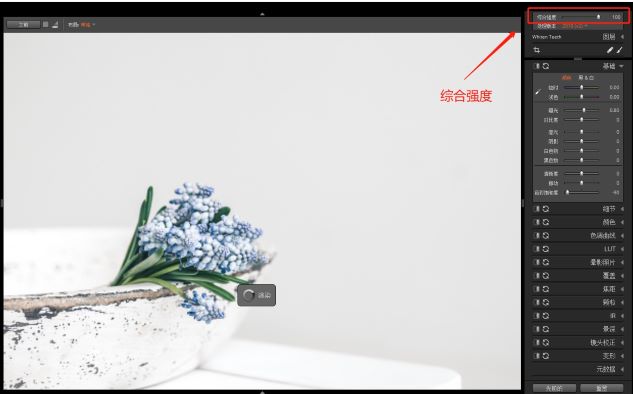
图片1:综合强度
二.基础面板
首先,我们可以使用界面右侧的基础面板工具,我们可以用它完成基本的调整,如曝光、饱和度等调整。
如果你想要比较调整前后的差别,可以按住\键,这样就可以切换到前后的不同状态了。在这个过程中,你仍然可以对图片进行编辑。
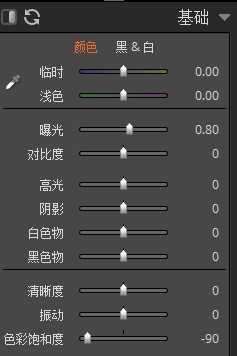
图片2:基础面板
三.画笔/点修复工具
你可以在Alien Skin Exposure 中,使用画笔工具对图片进行快速修复,对于细节上的瑕疵进行修改,具体操作,我们会在后续章节中详细介绍,今天就不多做解释了。
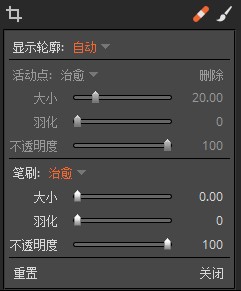
图片3:去除污点
四.直方图
Alien Skin Exposure的直方图可以帮助你,在调整图片时避免造成图片曝光过度,或曝光严重不足。当然,你可以直接在直方图上,对图片进行编辑,你可以拖动重置阴影、高光等,具体操作方法,欢迎访问Alien Skin Exposure直方图的介绍教程。
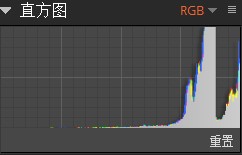
图片4:直方图
好了,相信经过上图的一系列操作后,你一定已经编辑出自己想要的图片了。当然,你如果对效果不满意,也可以在历史记录中,找到编辑前的状态,点击就可以回到想要回到的历史位置。
本期关于如何用Alien Skin Exposure进行图片细调的教程就到这里了,如果你想要了解更多相关知识,请关注正软商城。
产品推荐
-

售后无忧
立即购买>- Exposure X5 简体中文【标准版 + Win】
-
¥299.00
office旗舰店
-

售后无忧
立即购买>- Exposure X5 简体中文【标准版 + Mac】
-
¥299.00
office旗舰店
-
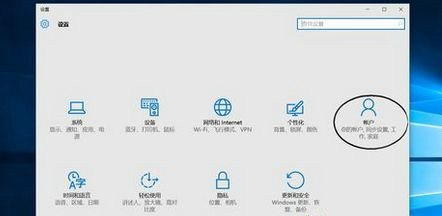 正版软件
正版软件
- 如何在Win10中使用人脸识别技术
- win10系统中其实自带智能人脸识别系统,用户可以直接通过人脸识别打开电脑,但是由于很多人不会设置导致没有开启该功能,今天小编为大家带来人脸识别设置方法。win10的人脸识别怎么用1、首先用户需要点击桌面左下角的开始菜单打开计算机设置。2、在计算机设置界面中,找到并点击账户选项。3、进入账户界面中分别依次点击,密码=>pin码=>Windowshello,如下图所示。4、在Windowshello设置界面中点击开始按钮。5、接着电脑摄像头会自动开启,用户需要对准面部开始扫描,此外可以重复多扫增
- 4分钟前 人脸识别 win10 0
-
 正版软件
正版软件
- 如何使Win10电脑时间自动同步
- 有很多win10用户在使用电脑的时候发现电脑时间出现偏差,由于这个原因出现了很多失误,需要调整时间,今天小编详细介绍win10系统自动校准功能的开启方法。win10电脑时间怎么自动校准方法一1、首先点击系统中的开始选项,在弹出的窗口中点击设置按钮。2、进入计算机设置界面中,选择时间和语言按钮。3、接着,开启界面右侧的自动设置时间开关。4、当然用户也可以关闭自动设置时间,自己更改时间。方法二1、在设置界面中,点击其他日期、时间和区域设置按钮。2、在弹出的窗口中点击设置时间和日期选项。3、在日期和时间窗口中选
- 14分钟前 win10 时间自动校准 0
-
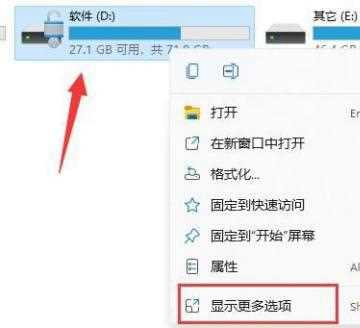 正版软件
正版软件
- 如何取消Windows 11中的加密分区
- 当电脑中有着非常重要的文件时,很多win11用户都会选择将磁盘分区加密,但加密后的区域要怎么解除呢?今天小编为大家带来win11加密分区取消方法。win11加密分区怎么取消1、首先点击桌面上的此电脑图标,右击已经被加密的硬盘,在弹出的窗口中选择显示更多选项。2、在更多选项框下拉的选项中点击管理Bitlocker。3、进入固定数据驱动器界面后,点击右方的关闭Bitlocker按钮。4、接着系统会弹出Bitlocker驱动器加密窗口,在界面中选择关闭Bitlocker按钮。5、系统会自动会自动解密,当进度条走
- 24分钟前 win11 加密分区 0
-
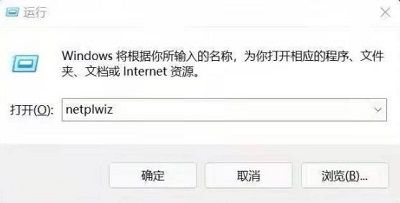 正版软件
正版软件
- 如何将win10的C盘用户文件夹改成英文
- 很多用户在使用win10系统的时候,往往将用户名设置为中文,这可能会导致后续安装应用的出现问题,这时就需要将用户名更改为英文,今天小编帮助大家解决这个问题。win10c盘用户名怎么改英文1、首先通过“win+r”快捷键调出运行界面,在窗口中输入netplwiz。2、输入完成后点击确定打开用户界面,在这个界面中用户可以添加用户账号。3、需要注意的是在添加账户的时候选择不使用Microsoft账户登录。4、接着在弹出的界面中,选择本地账户登录。5、最后再添加用户的界面中输入一个英文账户登录就可以了。
- 39分钟前 0
-
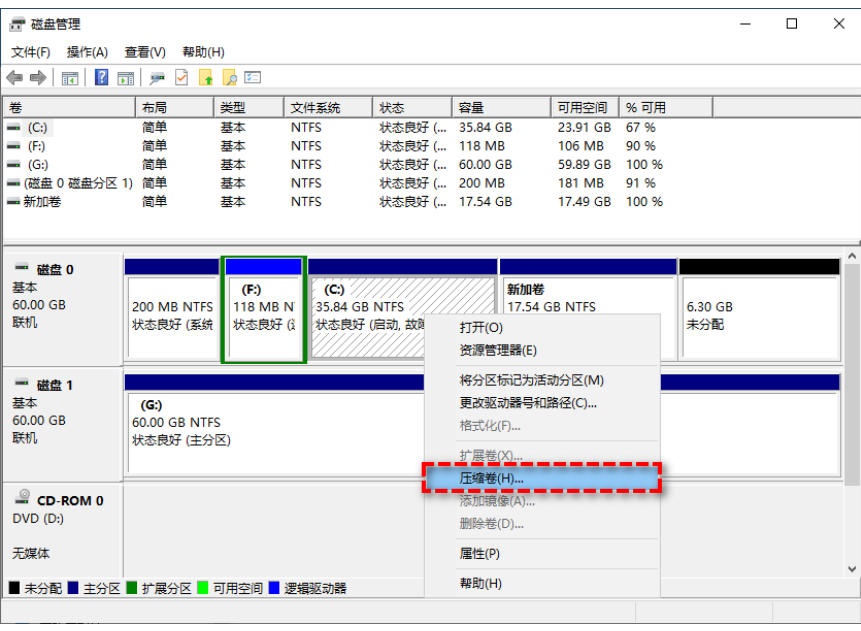 正版软件
正版软件
- win11怎么分配硬盘
- 很多win11用户都发现,自己的电脑中只有一个磁盘,由于不知道如何分区导致使用起来非常不方便,今天小编为大家带来win11分配硬盘方法,帮助大家解决这个问题。win11怎么分配硬盘1、首先需要使用Win+R键调出运行窗口,在输入框中输入diskmgmt.msc并回车打开磁盘管理工具。在磁盘管理界面中,用户需要右击已经分好的磁盘,在弹出的选择框中点击压缩卷。2、接着在压缩界面中设置想要分配出来的空间值,在输入完成后点击界面下方的压缩按钮。3、当操作完成后在磁盘管理中出现一个未分配空间,用户需要右击该空间,点
- 1小时前 20:50 硬盘 win11 0
最新发布
-
 1
1
- KeyShot支持的文件格式一览
- 1789天前
-
 2
2
- 优动漫PAINT试用版和完整版区别介绍
- 1829天前
-
 3
3
- CDR高版本转换为低版本
- 1974天前
-
 4
4
- 优动漫导入ps图层的方法教程
- 1828天前
-
 5
5
- ZBrush雕刻衣服以及调整方法教程
- 1825天前
-
 6
6
- 修改Xshell默认存储路径的方法教程
- 1840天前
-
 7
7
- Overture设置一个音轨两个声部的操作教程
- 1818天前
-
 8
8
- PhotoZoom Pro功能和系统要求简介
- 1994天前
-
 9
9
- CorelDRAW添加移动和关闭调色板操作方法
- 1867天前
相关推荐
热门关注
-

- Exposure X5 简体中文
- ¥299.00-¥1035.00
-

- Exposure X5 简体中文
- ¥299.00-¥1035.00